操作方法
操作方法:在 ArcGIS Pro 中为地下孔洞构造 3D 线
摘要
ArcGIS Pro 允许将 2D 点转换为 3D 线并在 3D 场景中查看这些线。 在本文中,包含“from”、“to”、“X”、“Y”和“Z”字段的地下孔洞(井) CSV 文件可用于构造 3D 线。 在 3D 场景中查看井将高亮显示表面高程和井深,从而显示更加真实的制图表达。
过程
以下步骤将介绍如何根据 CSV 文件来构造井的 3D 线。
- 在 ArcGIS Pro 中,使用添加数据按钮将 CSV 文件添加到工程。
- 右键单击 CSV 文件,然后选择显示 XY 数据以创建点要素类。

- 可以使用 XY 表转点工具,根据表中的 X、Y 和 Z 值来创建新的点要素类:
- 在 XY 表转点地理处理窗格中,浏览在输入表的步骤 1 中添加的 CSV 文件。
- 设置输出要素类的名称和位置。
- 指定 X 字段和 Y 字段的输入。 对于 Z 字段,请从下拉列表中选择“to”。
- 对于坐标系,确保已从投影坐标系 列表中选择投影。
- 单击运行。
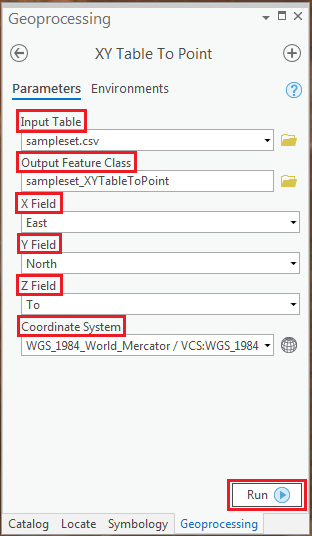
- 将地图和场景添加到工程。 要执行此操作,请参阅 ArcGIS Pro:将地图和场景添加到工程。
- 在内容窗格中,将点要素类拖动到 3D 图层组并确保该要素类处于选中状态。
- 在外观选项卡中,单击拉伸组中的类型,然后选择基本高度。
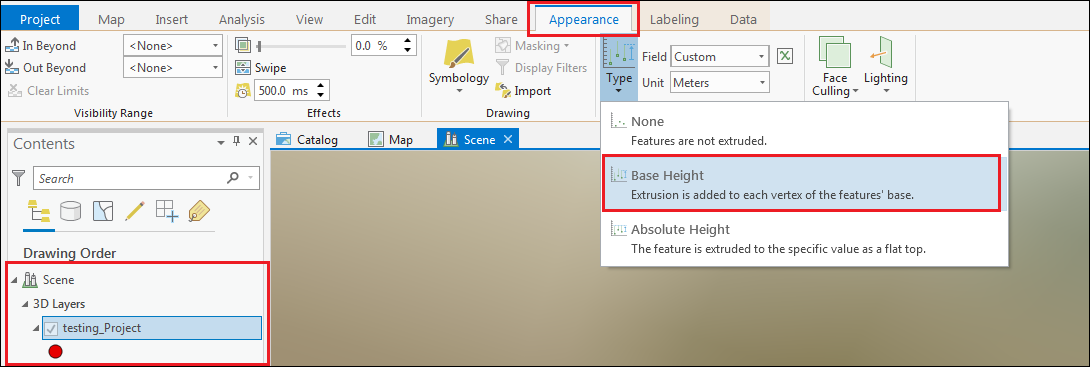
- 设置属性值以拉伸要素,将高度字段乘以 -1 以在地面下方生成线。
$feature.(height field)*-1
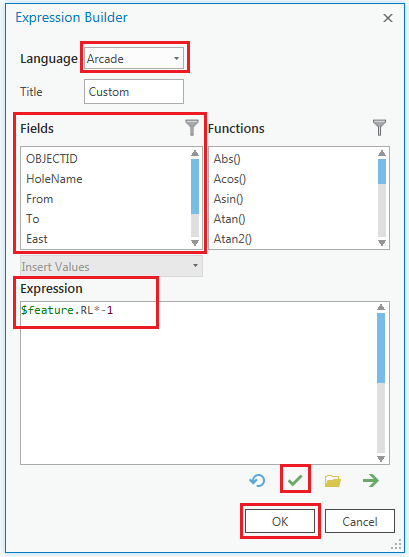
- 可以使用 3D 图层转要素类工具将拉伸后的点要素类转换为 3D 线要素类。
注: 要在地下进行导航,请参阅 ArcGIS Pro:地下导航。
- 在 3D 图层转要素类地理处理窗格中,针对输入要素图层,浏览至相应输入要素图层。
- 设置输出要素类的名称和位置。
- 单击运行。
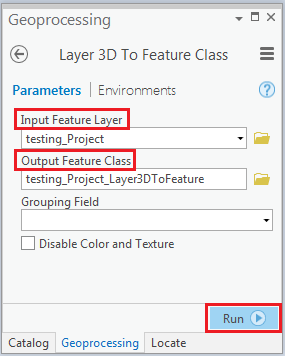
下图显示了在 ArcGIS Pro 中针对井构造的 3D 线。

文章 ID: 000020433
获取来自 ArcGIS 专家的帮助
立即开始聊天

